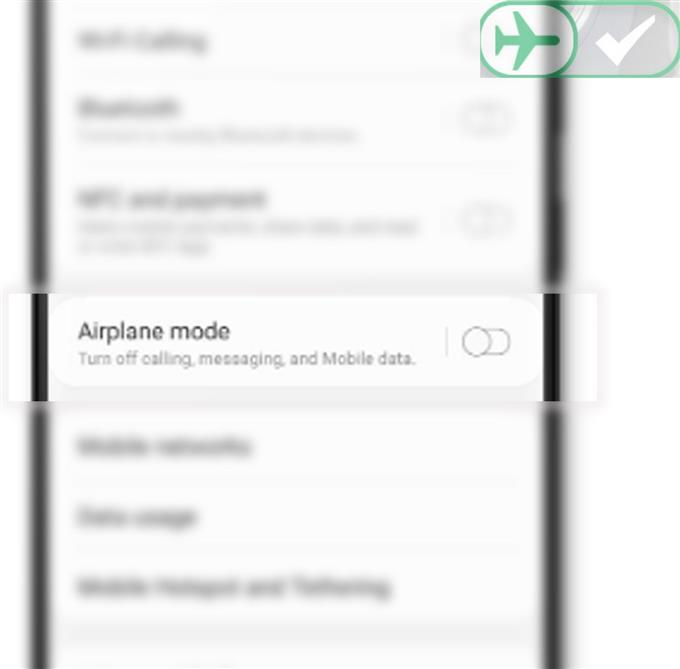Zajímá vás, proč se váš nový chytrý telefon Samsung Galaxy S20 tak snadno zahřívá? I když to může znít bizarně pro nové špičkové zařízení, které podlehne tomuto problému, je nevyhnutelné. Čtěte dále a zjistěte, co způsobilo problém s přehřátím na vaší Galaxy S20 a jak se s tím vypořádat.
Je normální, že se telefon zahřívá při dlouhodobém a rozsáhlém používání. Totéž, když se dobíjí. Tyto skutečnosti se však považují za normální okolnosti, protože se zařízení po určitém časovém úseku vychladne nebo se po určité době nečinnosti vychladne. Normální provozní teplota smartphonu je obvykle mezi 37-43 ° C nebo 98,6-109,4 ° Fahrenheita. Nad tento rozsah lze považovat za přehřátí.
Smartphone může přehřát několik faktorů. Online hry, lokalizační aplikace a služby patří mezi běžné viníky. V nejhorším případě lze přehřátí připsat poškození hardwaru včetně špatné baterie. To je obvykle případ starých zařízení. Problémy s přehřátím v nových zařízeních jsou však většinou spojeny s problémy se softwarem. A to je pravděpodobně to, co se odehrává na vašem novém smartphonu Galaxy S20.
Přejděte dolů a zobrazte podrobnější řešení.
Odstraňování problémů s Galaxy S20, který se náhle přehřeje
Potřebný čas: 10 minut
Jak již bylo zmíněno dříve, faktory související se softwarem jsou obvykle hlavní příčinou vzhledem k tomu, že máte nový telefon, pokud nedojde k nějaké závadě ve výrobě. Před spuštěním do servisního střediska však můžete vyzkoušet některá zástupná řešení, abyste odstranili faktory související se softwarem, které by mohly telefon tak rychle zahřát. A to je několik účinných řešení, které můžete vyzkoušet.
Předtím, než budete pokračovat, zkuste telefon několik minut odpočívat a zjistěte, zda se ochladí tak, jak má. Jinak pokračujte v implementaci těchto následných řešení.
- Vymazat všechny / ukončit všechny aplikace na pozadí.
Udržování aplikací běžících na pozadí je výhodné při multitaskingu s telefonem. Udržování více aplikací v tomto stavu však může mít také za následek některé problémy, zejména pokud některá z těchto aplikací havaruje nebo jedná. Chcete-li se ujistit, že to není příčina, ukončete všechny aplikace na pozadí na Galaxy S20.
Chcete-li to provést, klepněte na ikonu Poslední klíč zobrazit všechny spuštěné aplikace. Potom klepněte na ikonu Zavřít vše tlačítko pro ukončení všech těchto aplikací najednou.
Aplikace na pozadí jsou aplikace, které jste nedávno použili a jsou stále otevřené. Přestože jsou považovány za nečinné, stále běží na pozadí. Čím více aplikací necháte běžet na pozadí, tím je pravděpodobnější, že se procesor z dlouhodobého hlediska vyčerpá. A když k tomu dojde, telefon se začne zahřívat a nakonec se přehřeje. Z tohoto důvodu se doporučuje občas zavřít nebo ukončit všechny aplikace na pozadí.
- Zakázat nepoužívané služby určování polohy, funkce online a služby automatické synchronizace.
Mezi aplikace a služby, které spotřebovávají velké množství energie, patří internetové aplikace a lokalizační služby. Proto se důrazně doporučuje vypnout tyto funkce, když se nepoužívají.
Nejen, že to šetří energii, deaktivace online aplikací a dalších příslušných služeb také zabraňuje vyčerpání procesoru telefonu, protože již není spuštěna synchronizace s online servery.
Chcete-li deaktivovat nepoužívané bezdrátové služby, jako jsou Bluetooth, mobilní datové sítě a sítě Wi-Fi, můžete povolit režim Letadlo. Nebo jednoduše vypněte jednotlivé spínače.
U aplikací, které udržují synchronizaci s online servery, by bylo nutné nakonfigurovat některá nastavení v aplikaci.
- Obnovte výchozí nastavení.
Někdy také zařízení podle přizpůsobení podléhá problémům s přehřátím. K tomu obvykle dochází, pokud se telefon po změně některých nastavení náhle přehřeje.
Chcete-li to smazat, obnovte výchozí nastavení telefonu. Tímto odstraníte všechny vadné úpravy a chybná nastavení, která způsobí, že se zařízení tak snadno zahřeje.
Chcete-li obnovit nastavení na Galaxy S20, přejděte na Nastavení-> Obecná správa-> Obnovit a poté vyberte možnost Resetovat nastavení. Přečtěte si a přečtěte si zbývající pokyny na obrazovce a potom klepnutím na Obnovit potvrďte, že chcete obnovit všechna nastavení v telefonu.
Všechna nastavení jsou poté obnovena na původní hodnoty.
Není třeba se obávat ztráty důležitých dat, protože tento reset nemá vliv na žádné uložené informace ve vnitřní paměti.
- Obnovení továrních dat.
Mezi poslední možnosti, které jste dostali, pokud žádný z předchozích způsobů není schopen problém vyřešit, je obnovení továrních dat. Tento reset vymaže vše z vašeho telefonního systému včetně složitých systémových chyb, které by mohly poškodit napájecí systém. Obnovení továrního nastavení by však mělo být považováno pouze za poslední možnost vzhledem k tomu, že vymaže všechna vaše data.
Pokud chcete pokračovat, zálohujte všechny své kritické soubory do cloudového účtu nebo na jakékoli preferované externí úložné zařízení.
Chcete-li obnovit tovární nastavení Galaxy S20 prostřednictvím nastavení, přejděte na Apps-> Settings-> General Management-> Reset a poté vyberte Obnovení továrních dat z daných možností. Přečtěte si a přečtěte si následující pokyny a potom klepněte na Smazat všechny potvrdit.
Poté bude zahájen úplný reset systému. Celý proces může trvat déle v závislosti na množství souborů, které chcete odstranit.
Po resetu se telefon restartuje a načte výchozí tovární nastavení. Znamená to, že je třeba věci nastavit jako nové.
Nástroje
- Android 10, One UI 2.0 a vyšší
Materiály
- Galaxy S20, Galaxy S20 Plus, Galaxy S20 Ultra
Obnovení továrních dat nedělá nic dobrého a problém s přehřátím pokračuje?
Pokud žádné z těchto řešení nepomůže a váš Galaxy S20 se nadále přehřívá, raději ho odneste do nejbližšího autorizovaného servisního střediska Samsung. Existuje vyšší šance, že dojde k poškození hardwaru, a proto není bezpečné. Pokud je telefon poskytován operátorem, možná budete muset zvážit jeho výměnu. Můžete také využít záruky, pokud pro ni máte nárok.
A to se týká všeho v této příručce pro odstraňování problémů. Pokračujte ve zveřejňování podrobnějších průvodců a návodů k odstraňování problémů, které vám pomohou co nejlépe využít to, co nový Samsung Galaxy S20 nabízí.
Můžete se také podívat na naše Kanál YouTube pro zobrazení dalších výukových programů pro chytré telefony a průvodců řešením problémů.
PŘEČTĚTE SI také: Galaxy S20 nemůže odesílat textové zprávy [Rychlé opravy]